След като Apple пусна watchOS 10 тази есен, за любителите на Apple Watch ще бъде много интересно да научат, че приложението Weather е напълно преработено. Тази нова версия е по-лесна за използване и изглежда няма много грешки, с които се бореше предишното приложение. Ако сте готови да научите как работи новото приложение Weather на Apple Watch, продължете да четете!
Как да използвате приложението за времето на Apple Watch в watchOS 10
Системни изисквания
Този съвет работи на Apple Watch с watchOS 10 или по-нова версия. Разберете как да актуализирате до watchOS 10.
Една от най-вълнуващите актуализации, които идват с новата watchOS, е преработеното приложение Weather. В миналото всъщност съм изтривал Weather като усложнение на циферблата на часовника си, защото смятах, че приложението просто не работи много добре. С watchOS 10 намирам приложението за много по-лесно за навигация. Ако искате да сте в течение на последните софтуерни версии на Apple, не забравяйте да се абонирате за нашия безплатен Съвет на деня!
- На своя Apple Watch отворете приложението Weather.
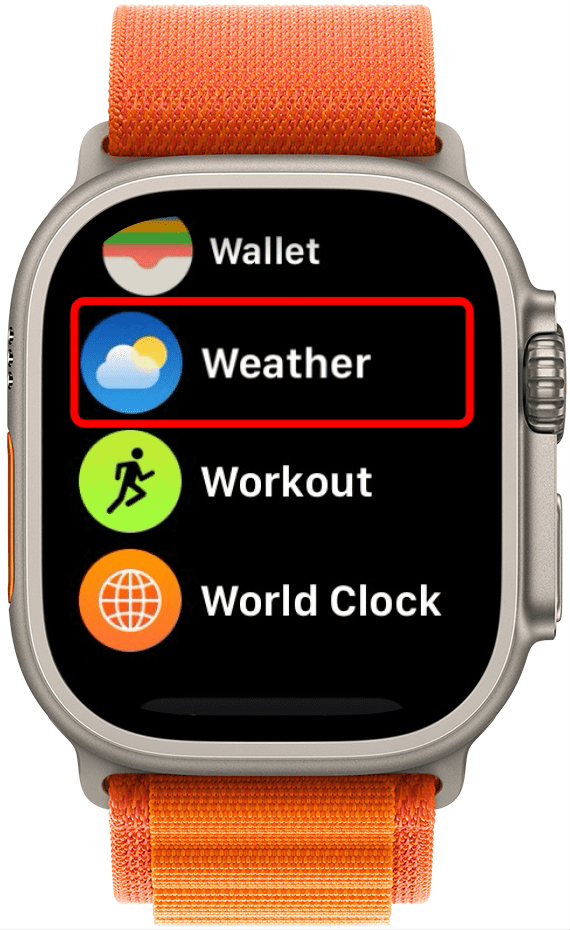
- На първия екран ще видите местното време.
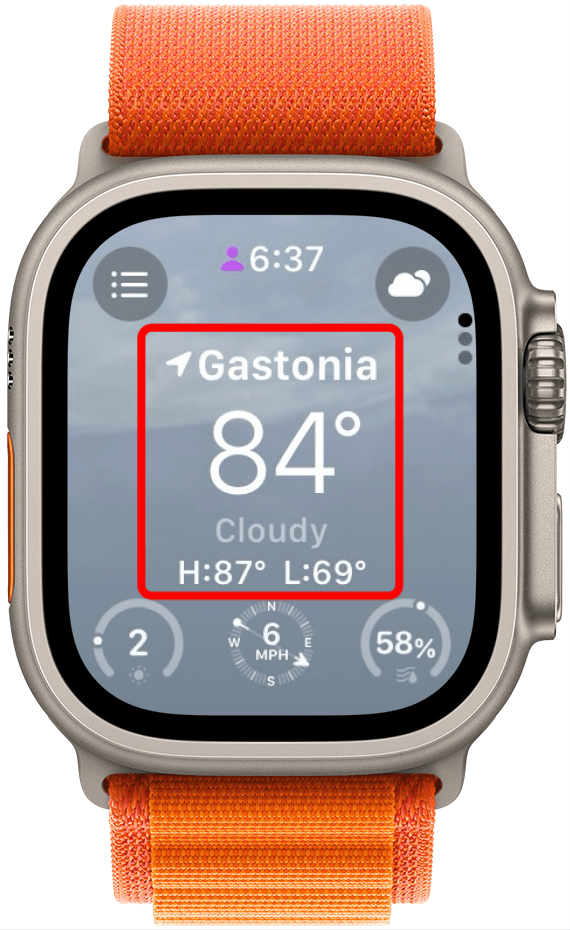
- Завъртете цифровата коронка нагоре или превъртете нагоре, за да получите достъп до почасовите промени.
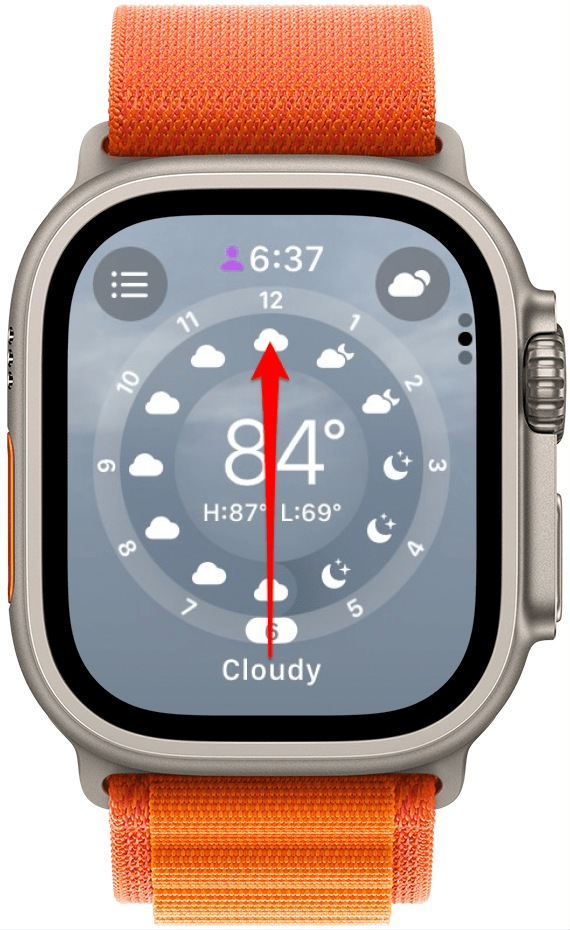
- Завъртете цифровата коронка нагоре или превъртете отново нагоре, за да получите достъп до седмичната прогноза. Завъртете отново цифровата коронка надолу, за да се върнете към основния екран.
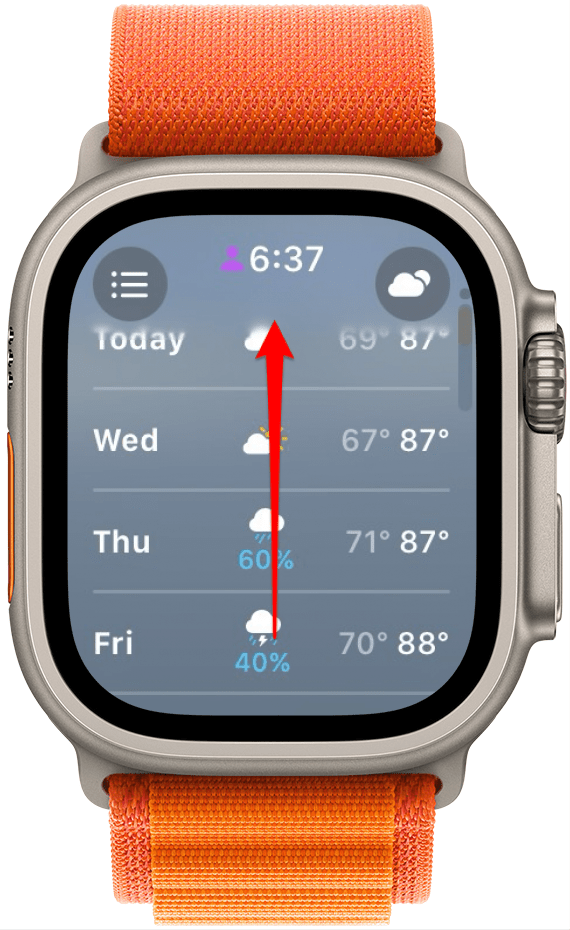
- Докоснете бутона за списък, за да получите достъп до други запаметени места. Можете да докоснете дадено местоположение, за да го отворите.
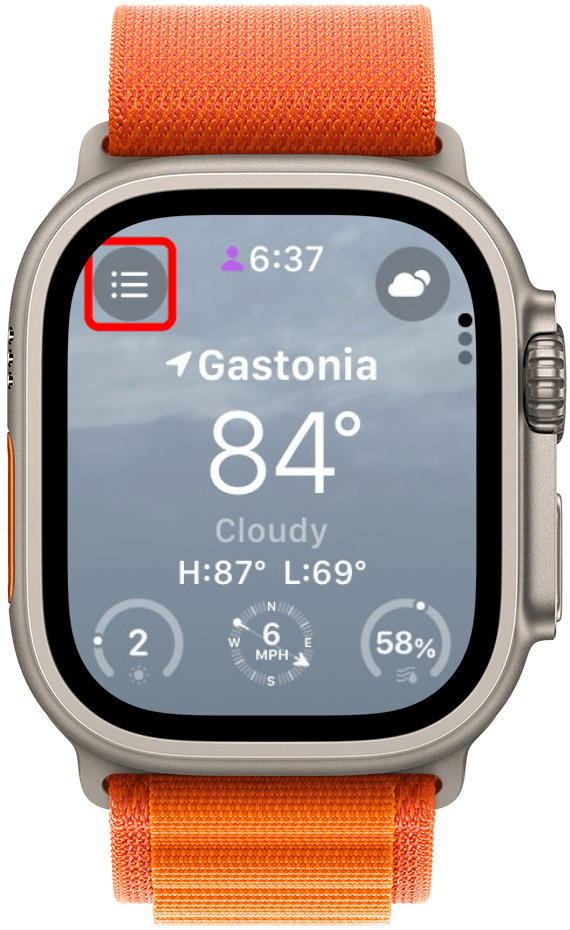
- Превъртете докрай надолу в местоположенията и докоснете бутона Добавяне, за да добавите друго.
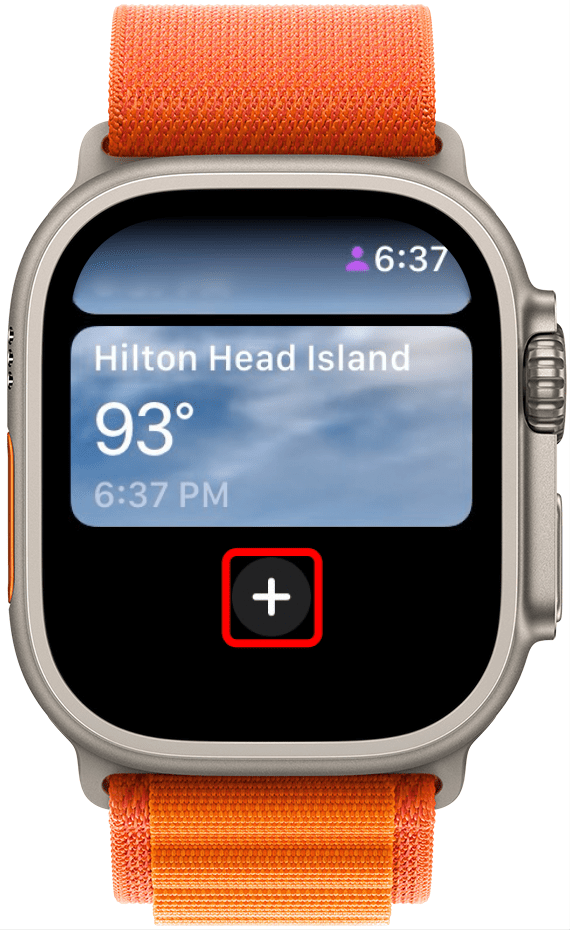
- Докоснете бутона в десния ъгъл, за да промените типа на метеорологичните данни, които разглеждате.
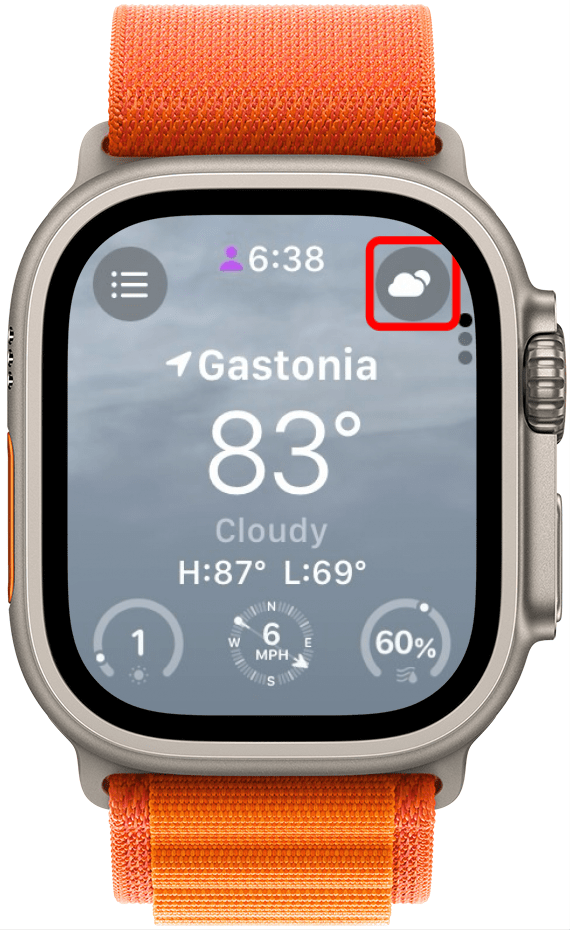
- Оттук можете да изберете различни опции – от вятър до влажност.
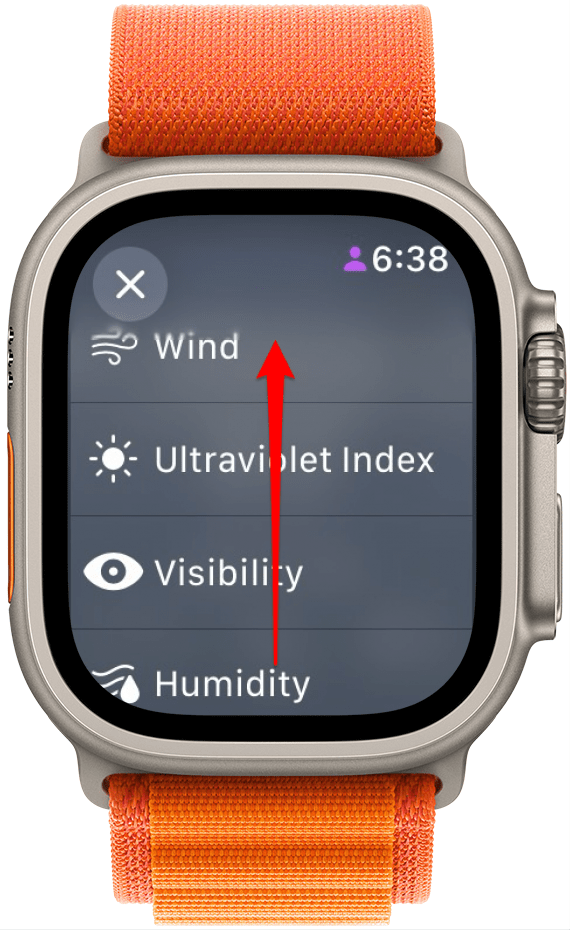
- Можете също така да разбърквате тези опции, като просто докоснете основния дисплей на началния екран на Weather на вашия Apple Watch. Това ще разбърка тези опции в реда, в който се появяват в списъка.
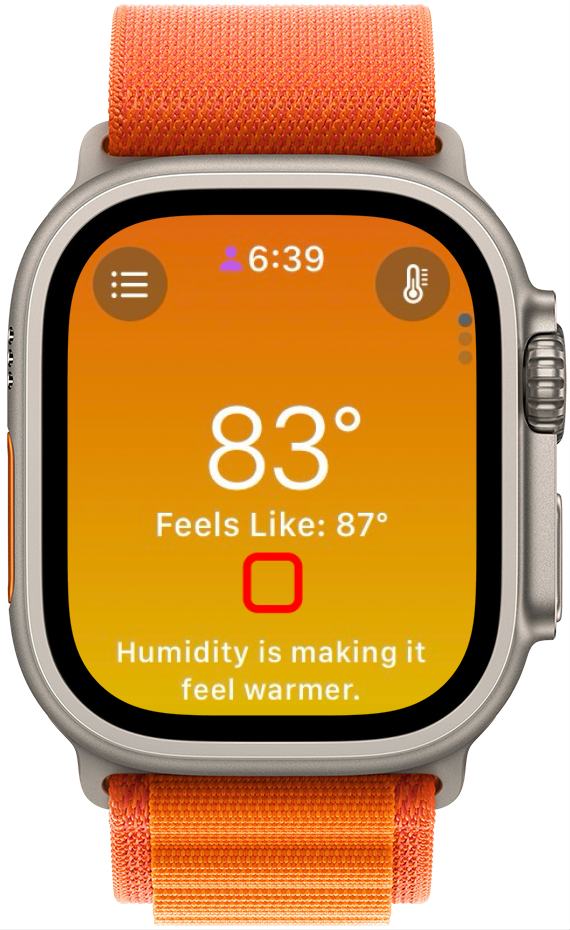
ЧЕСТО ЗАДАВАНИ ВЪПРОСИ
- Как мога да получа актуализираното приложение Weather за Apple Watch? За да получите достъп до новото и подобрено приложение Weather за Apple Watch, трябва да актуализирате своя Apple Watch до watchOS 10, пусната в продажба през септември 2023 г.
- Защо приложението Weather на моя Apple Watch не се зарежда? Ако все още не сте актуализирали до watchOS 10, може да откриете, че това е често срещано явление при по-старата версия на приложението Weather на Apple Watch. Опитайте да рестартирате устройството си и да го актуализирате до най-новата версия на watchOS.
- Защо приложението за времето в моя Apple Watch изглежда различно? Ако сте включили автоматични актуализации за своя Apple Watch, най-вероятно часовникът е актуализиран до нова версия на watchOS. Прочетете статията по-горе, за да научите как да използвате новата версия!
